Czym jest VPN? Zalety i wady wirtualnej sieci prywatnej VPN

Czym jest VPN, jakie są jego zalety i wady? Omówmy z WebTech360 definicję VPN oraz sposób zastosowania tego modelu i systemu w praktyce.
System Windows 11 został właśnie oficjalnie wprowadzony na rynek z istotnymi zmianami w designie. Nowe funkcje systemu Windows 11 również cieszą się dużym uznaniem. System Windows 11 został również wydany i oprócz aktualizacji, można również pobrać plik ISO tego systemu operacyjnego i rozpocząć instalację.
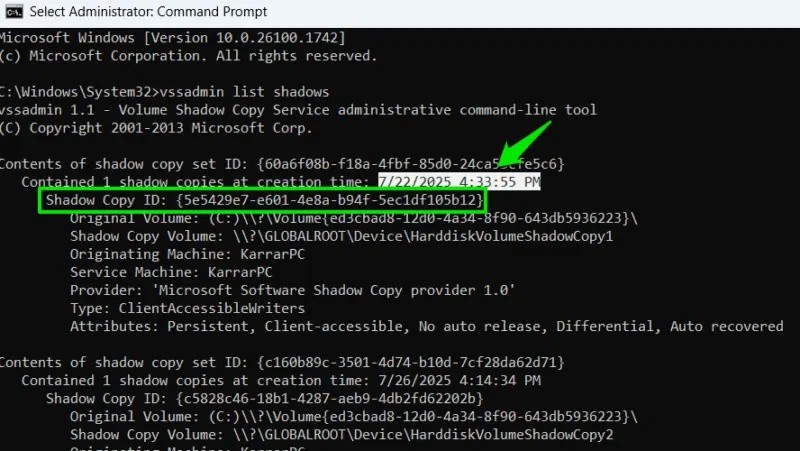
Pobierz oficjalny obraz ISO systemu Windows 11
System Windows 11 został oficjalnie udostępniony użytkownikom na całym świecie przez firmę Microsoft. Oprócz aktualizacji z witryny Windows Update, można również pobrać plik ISO nowego systemu operacyjnego, aby rozpocząć instalację.
Aby pobrać oficjalny plik ISO systemu Windows 11, odwiedź stronę poniżej:
Firma Microsoft może poprosić Cię o zalogowanie się na konto Microsoft, aby kontynuować. Po zalogowaniu przewiń w dół do sekcji „Pobierz obraz dysku systemu Windows 11 (ISO) . Kliknij „Wybierz pobieranie” , a następnie „Windows 11” .
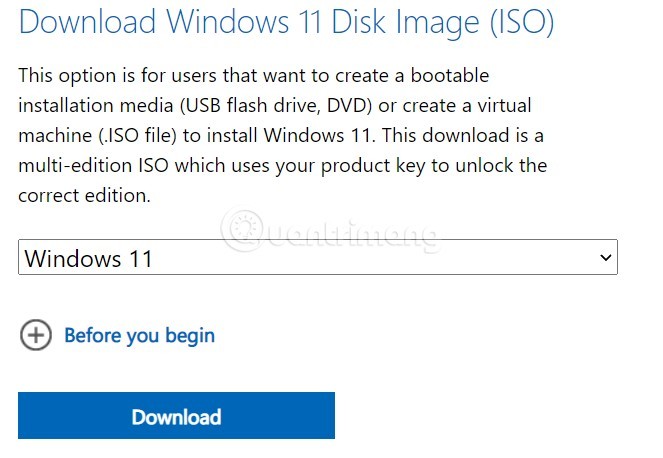
Po wybraniu i kliknięciu „Pobierz” zobaczysz prośbę firmy Microsoft o podanie dodatkowych informacji o języku systemu operacyjnego w sekcji „Wybierz język produktu” . Kliknij „Wybierz jeden” , następnie wybierz „Angielski” , a następnie kliknij „Potwierdź”.
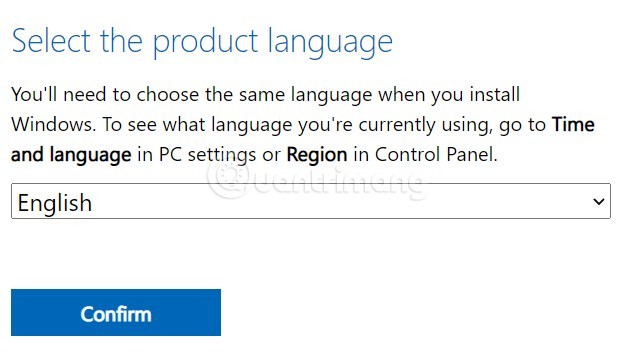
Następnie kliknij zielony przycisk z etykietą „ Pobierz wersję 64-bitową”, aby pobrać plik ISO systemu Windows 11.
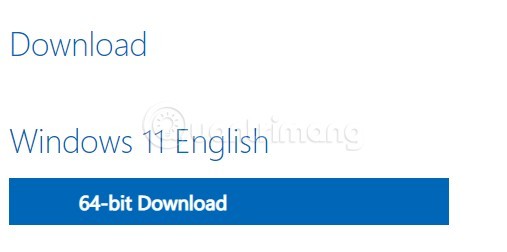
Plik ISO systemu Windows 11 ma rozmiar około 5,1 GB. Upewnij się, że Twoje połączenie internetowe jest wystarczająco szybkie i stabilne, aby proces pobierania przebiegł bezproblemowo.
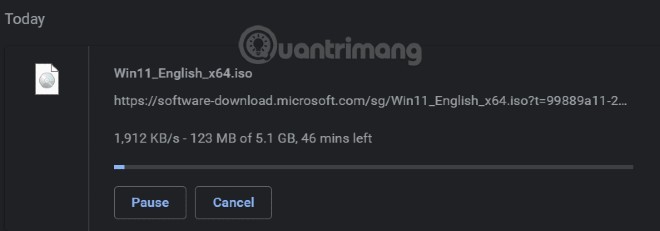
Pobierz ISO za pomocą narzędzia Media Creation Tool
Media Creation Tool to narzędzie zaprojektowane, aby pomóc użytkownikom uaktualnić ich komputery do najnowszej wersji systemu Windows lub utworzyć plik ISO systemu Windows 10, który może być używany do instalacji lub uaktualniania wielu komputerów.
Narzędzie Media Creation Tool można pobrać bezpłatnie ze strony internetowej firmy Microsoft. Aby rozpocząć, przejdź na stronę pobierania systemu Windows 11 firmy Microsoft . Przewiń w dół do sekcji „Utwórz nośnik instalacyjny systemu Windows 11 ” i kliknij „ Pobierz teraz ”.
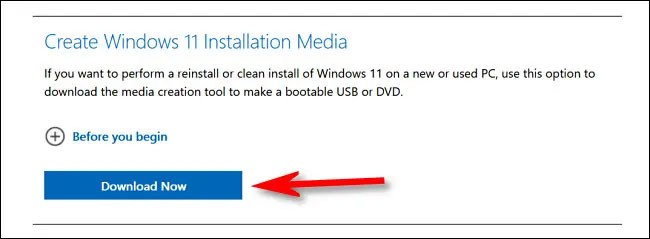
Plik o nazwie „ MediaCreationToolW11.exe ” zostanie natychmiast pobrany na Twój komputer. Po zakończeniu pobierania kliknij, aby uruchomić ten plik wykonywalny. Po zaakceptowaniu warunków licencji wybierz język i wersję, którą chcesz pobrać, korzystając z menu pobierania, a następnie kliknij „ Dalej ”.
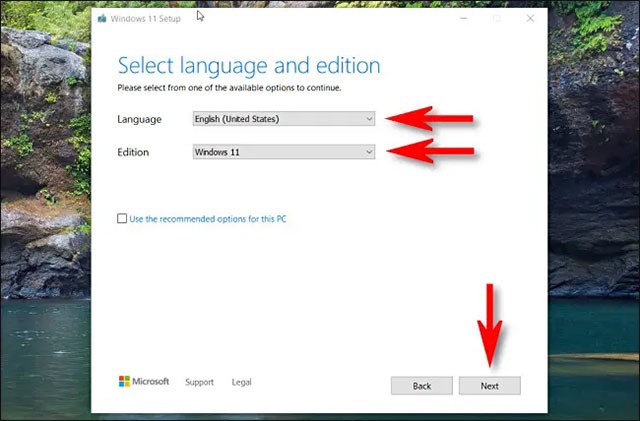
Na ekranie „ Wybierz nośnik do użycia ” wybierz „ Plik ISO ”, a następnie kliknij „ Dalej ”.
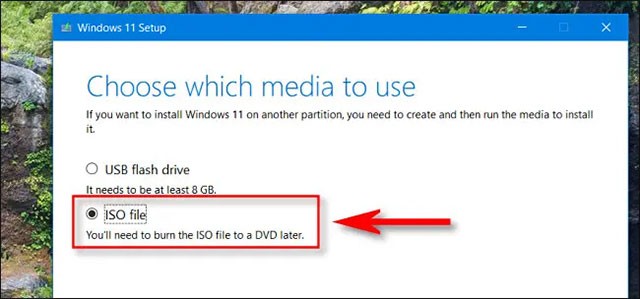
W oknie dialogowym zapisywania pliku wybierz lokalizację, w której chcesz zapisać plik ISO. Następnie zobaczysz ekran postępu „ Pobieranie systemu Windows 11 ” , który pokaże Ci szacunkowy czas trwania pobierania.
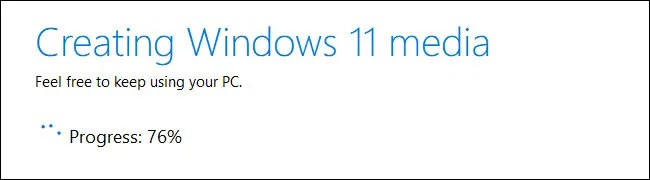
Po zakończeniu pobierania zobaczysz opcję „ Otwórz nagrywarkę DVD ”. Kliknij ją, jeśli chcesz od razu nagrać plik ISO na płytę DVD. W przeciwnym razie kliknij „ Zakończ ”.
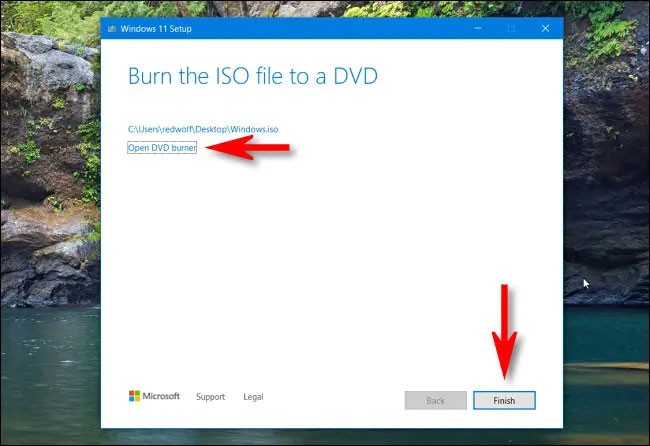
Pobieranie pliku ISO systemu Windows 11 za pomocą narzędzia Media Creation Tool zostało zakończone. Plik ISO znajdziesz w wybranej lokalizacji do zapisania.
Pobierz obraz ISO Insider Preview systemu Windows 11
Oprócz oficjalnego systemu Windows 11, Microsoft umożliwia użytkownikom pobranie systemu Windows 11 Insider Preview w postaci pliku ISO.
Aby pobrać obraz ISO Insider Preview systemu Windows 11 od firmy Microsoft, odwiedź stronę poniżej:
Po uzyskaniu dostępu należy zalogować się na konto Microsoft, którego użyłeś do udziału w programie Windows Insider Preview. Następnie przewiń w dół i kliknij „Wybierz edycję”, aby wybrać wersję ISO, którą chcesz pobrać. Po wybraniu wersji zostaniesz poproszony o wybranie języka.
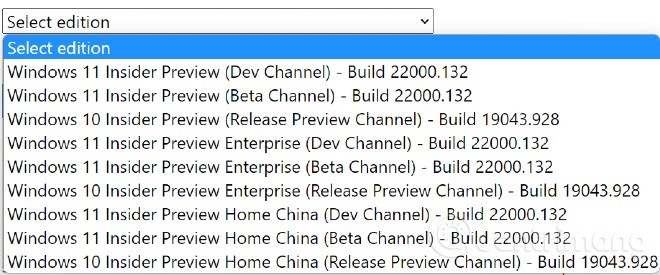
Klikaj „Potwierdź” za każdym razem, gdy dokonasz wyboru, aby firma Microsoft mogła potwierdzić i wyświetlić link do pobrania. Każdy link do pobrania po utworzeniu będzie ważny tylko przez 24 godziny.
Inne sposoby pobierania plików ISO systemu Windows 11
Pobierz system Windows 11 Multi Edition (22000.51) Insider Preview/Untouched (15 w 1) x64 + .NET Framework 3.5.
Wersje w pliku multi ISO można wybrać do zainstalowania: Home, Home N, Pro, Pro N, Enterprise, Education, Pro Education, Pro for Workstations, Enterprise N, Education N, Pro Education N, Pro N for Workstations, Home Single Language, Enterprise Multi-Session, IoT Enterprise
Po pobraniu pliku ISO systemu Windows 11 na komputer możesz użyć oprogramowania do utworzenia rozruchowego dysku USB, czyli instalacyjnego dysku USB, w którym zostanie zainstalowany system Windows 11. Możesz również użyć maszyny wirtualnej, takiej jak VMWare czy Hyper-V, aby zainstalować system Windows 11 i korzystać z niego bez wpływu na komputer główny.
Użytkownicy systemu Windows 10 (z licencją) otrzymają bezpłatną aktualizację do systemu Windows 11. Użytkownicy systemów Windows 7, Windows 8 i Windows 8.1 (z licencją) również będą mogli bezpłatnie dokonać aktualizacji do systemu Windows 11, ale muszą ją przeprowadzać sekwencyjnie (z wersji 7 do 8.1, następnie do 10, 11 itd.). Proces wdrażania systemu Windows 11 może potrwać do 2022 roku.
Instrukcję instalacji systemu Windows 11 znajdziesz w poniższym artykule:
Czym jest VPN, jakie są jego zalety i wady? Omówmy z WebTech360 definicję VPN oraz sposób zastosowania tego modelu i systemu w praktyce.
Zabezpieczenia systemu Windows oferują więcej niż tylko ochronę przed podstawowymi wirusami. Chronią przed phishingiem, blokują ransomware i uniemożliwiają uruchamianie złośliwych aplikacji. Jednak te funkcje nie są łatwe do wykrycia – są ukryte za warstwami menu.
Gdy już się tego nauczysz i sam wypróbujesz, odkryjesz, że szyfrowanie jest niezwykle łatwe w użyciu i niezwykle praktyczne w codziennym życiu.
W poniższym artykule przedstawimy podstawowe operacje odzyskiwania usuniętych danych w systemie Windows 7 za pomocą narzędzia Recuva Portable. Dzięki Recuva Portable możesz zapisać dane na dowolnym wygodnym nośniku USB i korzystać z niego w razie potrzeby. Narzędzie jest kompaktowe, proste i łatwe w obsłudze, a ponadto oferuje następujące funkcje:
CCleaner w ciągu kilku minut przeskanuje Twoje urządzenie w poszukiwaniu duplikatów plików i pozwoli Ci zdecydować, które z nich możesz bezpiecznie usunąć.
Przeniesienie folderu Pobrane z dysku C na inny dysk w systemie Windows 11 pomoże zmniejszyć pojemność dysku C i sprawi, że komputer będzie działał płynniej.
Jest to sposób na wzmocnienie i dostosowanie systemu tak, aby aktualizacje odbywały się według Twojego harmonogramu, a nie harmonogramu firmy Microsoft.
Eksplorator plików systemu Windows oferuje wiele opcji zmieniających sposób wyświetlania plików. Być może nie wiesz, że jedna ważna opcja jest domyślnie wyłączona, mimo że ma kluczowe znaczenie dla bezpieczeństwa systemu.
Przy użyciu odpowiednich narzędzi możesz przeskanować swój system i usunąć programy szpiegujące, reklamowe i inne złośliwe programy, które mogą znajdować się w systemie.
Poniżej znajdziesz listę oprogramowania zalecanego przy instalacji nowego komputera, dzięki czemu będziesz mógł wybrać najpotrzebniejsze i najlepsze aplikacje na swoim komputerze!
Przechowywanie całego systemu operacyjnego na pendrive może być bardzo przydatne, zwłaszcza jeśli nie masz laptopa. Nie myśl jednak, że ta funkcja ogranicza się do dystrybucji Linuksa – czas spróbować sklonować instalację systemu Windows.
Wyłączenie kilku z tych usług może znacznie wydłużyć czas pracy baterii, nie wpływając przy tym na codzienne korzystanie z urządzenia.
Ctrl + Z to niezwykle popularna kombinacja klawiszy w systemie Windows. Ctrl + Z pozwala zasadniczo cofać działania we wszystkich obszarach systemu Windows.
Skrócone adresy URL są wygodne w czyszczeniu długich linków, ale jednocześnie ukrywają prawdziwy adres docelowy. Jeśli chcesz uniknąć złośliwego oprogramowania lub phishingu, klikanie w ten link bezmyślnie nie jest rozsądnym wyborem.
Po długim oczekiwaniu pierwsza duża aktualizacja systemu Windows 11 została oficjalnie udostępniona.
Czym jest VPN, jakie są jego zalety i wady? Omówmy z WebTech360 definicję VPN oraz sposób zastosowania tego modelu i systemu w praktyce.
Zabezpieczenia systemu Windows oferują więcej niż tylko ochronę przed podstawowymi wirusami. Chronią przed phishingiem, blokują ransomware i uniemożliwiają uruchamianie złośliwych aplikacji. Jednak te funkcje nie są łatwe do wykrycia – są ukryte za warstwami menu.
Gdy już się tego nauczysz i sam wypróbujesz, odkryjesz, że szyfrowanie jest niezwykle łatwe w użyciu i niezwykle praktyczne w codziennym życiu.
W poniższym artykule przedstawimy podstawowe operacje odzyskiwania usuniętych danych w systemie Windows 7 za pomocą narzędzia Recuva Portable. Dzięki Recuva Portable możesz zapisać dane na dowolnym wygodnym nośniku USB i korzystać z niego w razie potrzeby. Narzędzie jest kompaktowe, proste i łatwe w obsłudze, a ponadto oferuje następujące funkcje:
CCleaner w ciągu kilku minut przeskanuje Twoje urządzenie w poszukiwaniu duplikatów plików i pozwoli Ci zdecydować, które z nich możesz bezpiecznie usunąć.
Przeniesienie folderu Pobrane z dysku C na inny dysk w systemie Windows 11 pomoże zmniejszyć pojemność dysku C i sprawi, że komputer będzie działał płynniej.
Jest to sposób na wzmocnienie i dostosowanie systemu tak, aby aktualizacje odbywały się według Twojego harmonogramu, a nie harmonogramu firmy Microsoft.
Eksplorator plików systemu Windows oferuje wiele opcji zmieniających sposób wyświetlania plików. Być może nie wiesz, że jedna ważna opcja jest domyślnie wyłączona, mimo że ma kluczowe znaczenie dla bezpieczeństwa systemu.
Przy użyciu odpowiednich narzędzi możesz przeskanować swój system i usunąć programy szpiegujące, reklamowe i inne złośliwe programy, które mogą znajdować się w systemie.
Poniżej znajdziesz listę oprogramowania zalecanego przy instalacji nowego komputera, dzięki czemu będziesz mógł wybrać najpotrzebniejsze i najlepsze aplikacje na swoim komputerze!
Przechowywanie całego systemu operacyjnego na pendrive może być bardzo przydatne, zwłaszcza jeśli nie masz laptopa. Nie myśl jednak, że ta funkcja ogranicza się do dystrybucji Linuksa – czas spróbować sklonować instalację systemu Windows.
Wyłączenie kilku z tych usług może znacznie wydłużyć czas pracy baterii, nie wpływając przy tym na codzienne korzystanie z urządzenia.
Ctrl + Z to niezwykle popularna kombinacja klawiszy w systemie Windows. Ctrl + Z pozwala zasadniczo cofać działania we wszystkich obszarach systemu Windows.
Skrócone adresy URL są wygodne w czyszczeniu długich linków, ale jednocześnie ukrywają prawdziwy adres docelowy. Jeśli chcesz uniknąć złośliwego oprogramowania lub phishingu, klikanie w ten link bezmyślnie nie jest rozsądnym wyborem.
Po długim oczekiwaniu pierwsza duża aktualizacja systemu Windows 11 została oficjalnie udostępniona.













